Vor allem aufgrund der enormen Nutzung, die wir derzeit von Webbrowsern, Programmen wie Google Chrome werden seit mehreren Jahren verwendet. Es stimmt, dass wir regelmäßig Updates erhalten, um die Funktionalität und Sicherheit der Anwendung zu verbessern, aber gleichzeitig bewahren wir während dieser Zeit unsere eigenen Daten auf.
Unter den vielen heute verfügbaren Anwendungen mit diesen Merkmalen steht Google Chrome zweifellos an der Spitze der Marktdurchdringung. Damit möchten wir Ihnen mitteilen, dass Millionen von Benutzern diese spezielle Anwendung seit langem ununterbrochen verwenden. Daher, zu ihrer Ehre, im Laufe der Monate und Jahre, Elemente von der Bedeutung unserer Lesezeichen oder Browserverlauf gespeichert wurden.
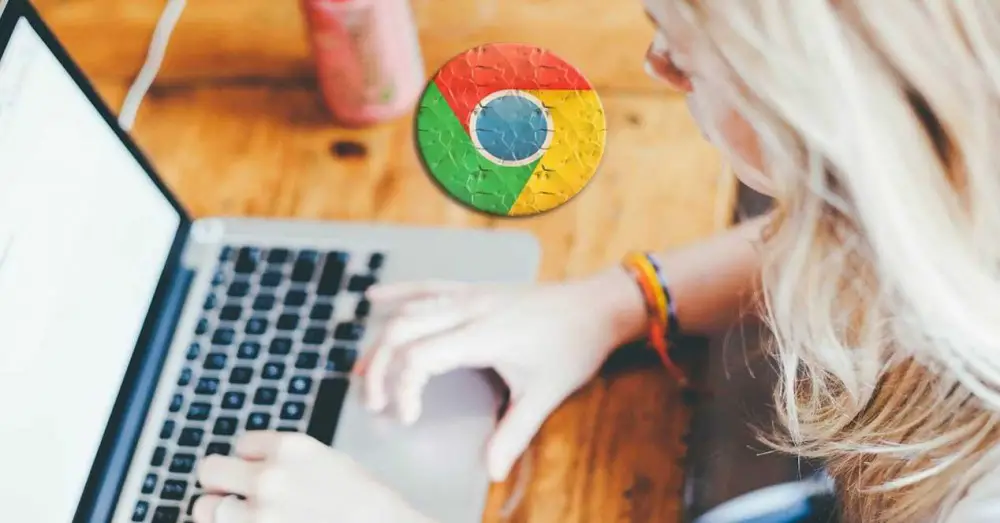
Dies sind sehr wichtige Elemente, die letztendlich ein grundlegender Bestandteil jedes Webbrowsers sind und die es uns ermöglichen, die Benutzererfahrung zu verbessern. In diesen Zeilen wollen wir uns auf die konzentrieren Browser-Verlauf , wo alle Webseiten gespeichert sind, die wir im Laufe der Zeit besucht haben. Dies kann uns enorm helfen, wenn wir in einem bestimmten Moment auf eine bestimmte Website zugreifen möchten, auf der wir uns vor Wochen oder Monaten befanden. Es kann jedoch sein, dass wir durch eigenen oder fremden Fehler plötzlich all diese Geschichte verlieren.
In bestimmten Fällen kann dies zu einem ernsthaften Problem werden, also werden wir versuchen, es irgendwie zu lösen. Tatsächlich haben wir einige Methoden, um diesen Verlauf wiederherstellen zu können, obwohl er zunächst nicht im Chrome-Browser selbst angezeigt wird. Als Nächstes werden wir sehen, wie Sie diesen verlorenen Google-Browserverlauf wiederherstellen können.
Stellen Sie den Chrome-Verlauf aus dem Explorer wieder her
Ein großer Teil des gesamten Surfens, das wir mit diesem Programm durchführen, wird auf dem Laufwerk unseres PCs gespeichert. Das bedeutet, dass wir nur zu dem Ort gehen müssen, an dem diese Inhalte gespeichert sind, um die Historie abzurufen, auch wenn sie nicht im Programm selbst erscheint. Es ist erwähnenswert, dass wir dafür die öffnen müssen Windows Datei-Explorer zum Beispiel mit der Tastenkombination Win + E .
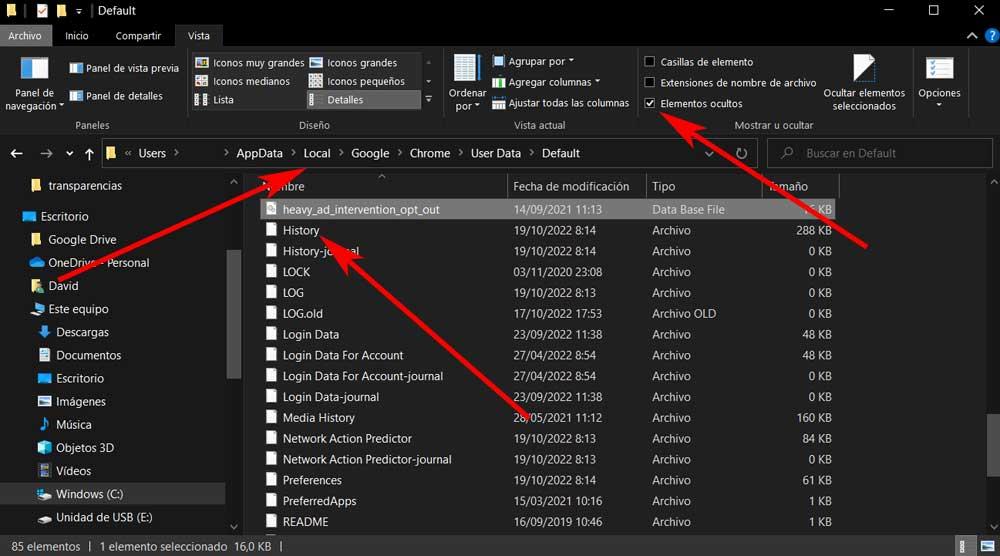
Als nächstes klicken wir auf die Registerkarte Ansicht, wo wir die Möglichkeit haben, die Anzeige von zu aktivieren versteckte Elemente . Jetzt müssen wir zum folgenden Speicherort gehen:
C:/Users/USUARIO/AppData/Local/Google/Chrome/User Data/Default
Hier finden wir die Datei namens History, die wir beispielsweise mit Windows Notepad öffnen können.
Google hilft Ihnen bei der Historie
Wir müssen bedenken, dass der Browser, über den wir sprechen, eines der vielen Programme oder Plattformen ist, die wir vom Riesen verwenden Google . Wir müssen auch wissen, dass diese Firma einen großen Teil der personenbezogenen Daten speichert, die wir unter anderem für solche Situationen in ihren Diensten verwenden. Um den Verlauf wiederherzustellen, den wir im Browser verloren haben, müssen wir daher nur auf den Abschnitt von zugreifen unsere persönliche Online-Aktivität die Google speichert.
Dazu müssen wir nur zu Folgendem gehen Internetadresse wo wir auch die Seiten des Browserverlaufs finden können, die wir über Chrome erstellt haben.
Verwenden Sie den DNS-Cache
Eine etwas archaischere Methode ist die Verwendung von the DNS Cache-Speicher wo die zuletzt von uns besuchten Websites gespeichert sind. Dazu müssen wir nur ein Eingabeaufforderungsfenster über öffnen CMD Befehl mit Administratorrechten. Als nächstes müssen wir den folgenden Befehl eingeben, damit unser aktuellster Browserverlauf angezeigt wird:
ipconfig /displaydns